发布日期:2016-03-06 作者:深度系统 来源:http://www.05381.com

1、主、副路由器之间切勿连接网线;
2、wds桥接仅需要在副路由器上配置,以下操作均是电脑连接在副路由器上进行配置。
3、如果将TL-wdR8630当作主路由器使用,请勿使用其无线桥接功能。
步骤1.登录管理界面
操作电脑使用网线连接副路由器的LAn口或者使用无线连接副路由器的无线信号。打开浏览器,清空地址栏,输入tplogin.cn(或192.168.1),填写管理密码,登录管理界面,如下图所示:
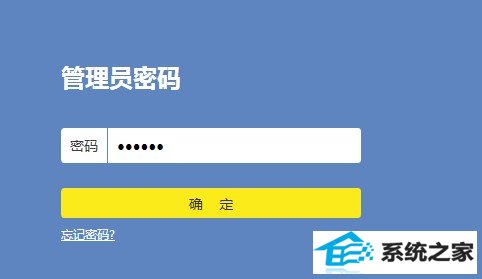
步骤2.进入无线桥接应用
进入管理界面后,点击“应用管理”,在已安装应用中找到“无线桥接”,点击“进入”,如下图所示:
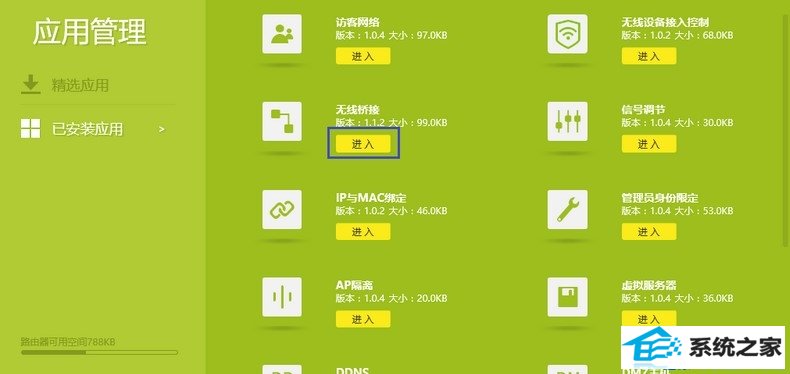
步骤3.开始配置无线桥接
进入无线桥接配置向导后,点击“开始配置”,如下图所示:

步骤4.扫描无线信号
路由器自动扫描周边无线信号,如下图所示:
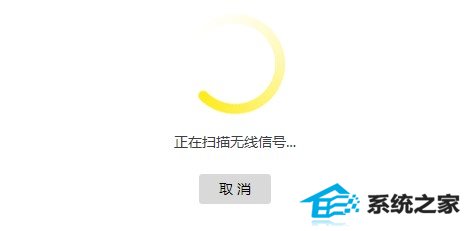
步骤5、选择要桥接的主路由器信号
选择扫描到的主路由器信号,并输入主路由器的无线密码。如果主路由器支持2.4G和5G频段,建议选择5G信号。点击“下一步”,如下图所示:
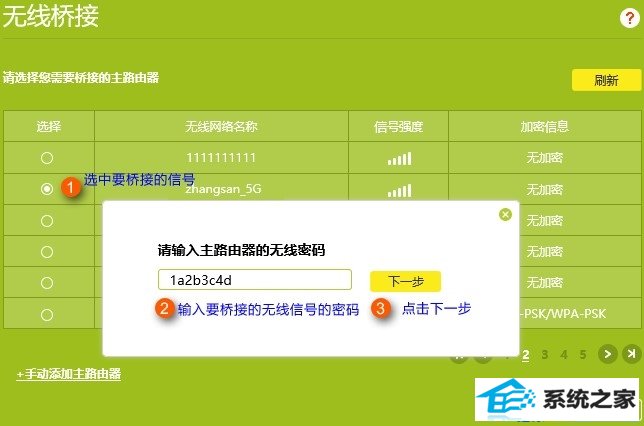
步骤6.记录前端主路由器分配的ip地址
主路由器会给副路由器分配一个ip地址,用于后续管理路由器,建议记下该ip地址。点击“下一步”,如图所示:

本站发布的系统与软件仅为个人学习测试使用,不得用于任何商业用途,否则后果自负,请支持购买微软正版软件!
Copyright @ 2020 深度系统版权所有